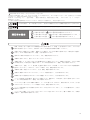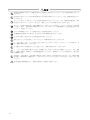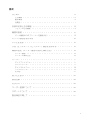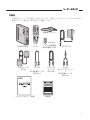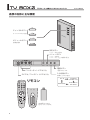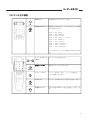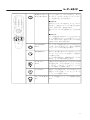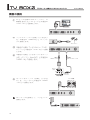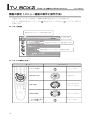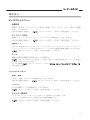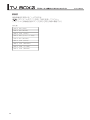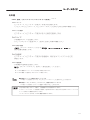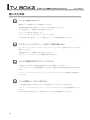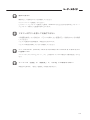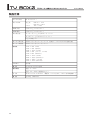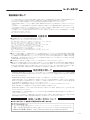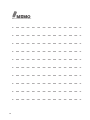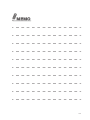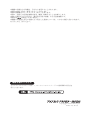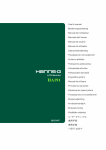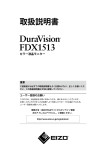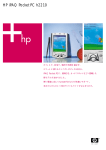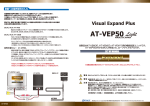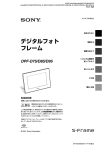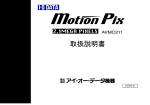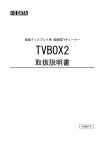Download 製品マニュアル - プリンストンテクノロジー
Transcript
TVチューナー内蔵アップスキャンコンバータ PTV-TVBOX2 本製品をお買いあげいただき、まことにありがとうございます。 本製品のご使用に際しては、この「安全上のご注意」をよくお読みのうえ、正しくお使いください。また、必要なときすぐに参照 できるように、本書を大切に保管しておいてください。 本書には、あなたや他の人々への危害や財産への損害を未然に防ぎ、本製品を安全にお使いいただくために、守っていただきたい 事項を示しています。 その表示と図記号の意味は次のようになっています。内容をよくご理解のうえ、本文をお読みください。 この表示を無視し、誤った取り扱いをすると、死亡または重傷を負うなど人身事故の原因となることがあります。 この表示を無視し、誤った取り扱いをすると、傷害または物的損害が発生することがあります。 注意を促す記号( の中に警告内容が描かれています。) 行為を禁止する記号( の中や近くに禁止内容が描かれています。) 行為を指示する記号( の中に指示内容が描かれています。) 発煙、焦げ臭い匂いの発生などの異常状態のまま使用を続けると、感電、火災の原因になります。ただちに本 製品の使用を中止してください。煙が出なくなってから販売店に修理を依頼してください。 内部に水などの液体が入った場合、異物が入った場合は、ただちに本製品の使用を中止して販売店にご連絡く ださい。そのまま使用を続けると、感電、火災の原因になります。 湿気の多い場所では使用しないでください。火災、感電の原因になります。 本製品に水を入れたり、濡らしたりしないようにしてください。 本製品を落とす、ものをぶつけるなどの衝撃が加わった場合やキャビネットを破損した場合は、ただちに本製 品の使用を中止して販売店にご連絡ください。そのまま使用を続けると、感電、火災の原因になります。 本製品の上に、花瓶、コップ、植木鉢、化粧品や薬品などの入った容器、アクセサリなどの小さな金属物等を 置かないでください。こぼれたり、中に入った場合、火災、感電の原因になります。 本製品を分解、改造しないでください。火災、感電、破損の原因になります。 金属片や異物などを入れないでください。ショートや発熱を起こし、火災の原因になります。 熱器具の近くや直射日光のあたるところには設置しないでください。火災の原因になります。 ケーブルが損傷(芯線の露出、硬化してひび割れている、断線など)した場合は、直ちに使用を止めてくださ い。そのまま使用を続けると、感電、火災の原因になります。 ケーブルの上に重いものや本製品を載せる、ケーブルを傷つける、加工する、無理に曲げる、ねじる、引っ張 るなどはしないでください。コードが破損して火災、感電の原因になります。 ケーブルを熱器具の近くや直射日光のあたるところに近づけないでください。コードの皮膜が溶けて、火災の 原因になります。 ケーブルを人が通るところなどひっかかりやすいところに這わせないでください。躓いて転倒したり、本製品 が落下し、怪我や事故の原因になります。 iii 調理台や加湿器のそばなど、油煙や湿気が当たる場所には置かないでください。火災、感電の原因になること があります。 直射日光が当たるところなど異常に温度が高くなる場所に放置しないでください。火災、感電の原因になるこ とがあります。 ぐらついた台の上や、傾いたところなど不安定な場所におかないでください。また、設置場所の強度は、重み に耐えられるものにしてください。落ちたり、倒れたりしてけがの原因になることがあります。 高いところに設置する場合は、不意な衝撃があっても落下しないよう固定してください。固定しないまま使用 しますと、落下し、怪我や事故の原因になります。また、高いところへの設置作業は、足元が不安定になりま すので、十分注意してください。 万が一の事故防止のため、すぐに使用を中止できる場所に設置してください。 長期間本製品を使用しない場合は、安全のために必ず本製品を取り外してください。 お手入れの際は、安全のために必ず本製品を取り外してください。 濡れた手でケーブルを抜き差ししないでください。感電の原因になることがあります。 ケーブルを抜くときは、ケーブルを引っ張らず必ずコネクタをもって抜いてください。ケーブルが傷つき、火 災、感電の原因になることがあります。 お子様がむやみに手を触れないようご注意ください。怪我の原因になることがあります。 ディスプレイを見る作業を続けるときは、作業場を300~1000ルクスの明るさに調節してください。また、連続 して見続ける時は、1時間に10~15分程度休憩を取ってください。長時間ディスプレイを見続けると、眼に疲労 が蓄積されます。 本製品は、日本仕様です。日本国外で使用された場合、弊社は一切の責任を負いかねます。また、弊社は本製 品に関して日本国外への技術サポート、およびアフターサービスなどを行っておりません。あらかじめご了承 ください。 付属の電池は動作確認用です。ご使用の際は新しい電池をご使用ください。 iv 目次 はじめに ・・・・・・・・・・・・・・・・・・・・・・・・・・・ 6 主な機能 ・・・・・・・・・・・・・・・・・・・・・・・・・・・・・・ 6 動作環境 ・・・・・・・・・・・・・・・・・・・・・・・・・・・・・・ 6 付属品 ・・・・・・・・・・・・・・・・・・・・・・・・・・・・・・・ 7 各部の名称と主な機能 ・・・・・・・・・・・・・・・・・・・・・ 8 リモコンの主な機能 ・・・・・・・・・・・・・・・・・・・・・・・・・ 9 機器の接続 ・・・・・・・・・・・・・・・・・・・・・・・・・・ 12 ゲーム機器や DVD プレーヤーを接続する・・・・・・・・・・・・・・・ 13 パソコン画面を表示する ・・・・・・・・・・・・・・・・・・・・ 15 テレビを見る ・・・・・・・・・・・・・・・・・・・・・・・・・ 15 小窓(ピクチャーインピクチャー)画面を表示する ・・・・・・・・ 15 機器の設定(メニュー画面の表示と操作方法) ・・・・・・・・・・ 16 メニュー画面 ・・・・・・・・・・・・・・・・・・・・・・・・・・・ 16 メニューの操作方法 ・・・・・・・・・・・・・・・・・・・・・・・・ 16 メニュー ・・・・・・・・・・・・・・・・・・・・・・・・・・・ 17 ディスプレイメニュー ・・・・・・・・・・・・・・・・・・・・・・・ サウンドメニュー ・・・・・・・・・・・・・・・・・・・・・・・・・ チャンネルメニュー ・・・・・・・・・・・・・・・・・・・・・・・・ システムメニュー ・・・・・・・・・・・・・・・・・・・・・・・・・ その他 ・・・・・・・・・・・・・・・・・・・・・・・・・・・・・・ 17 17 18 19 21 困ったときは ・・・・・・・・・・・・・・・・・・・・・・・・・ 22 製品仕様 ・・・・・・・・・・・・・・・・・・・・・・・・・・・ 24 お手入れ ・・・・・・・・・・・・・・・・・・・・・・・・・・・ 25 ユーザー登録について ・・・・・・・・・・・・・・・・・・・・・ 25 サポートについて ・・・・・・・・・・・・・・・・・・・・・・・ 26 製品保証に関して ・・・・・・・・・・・・・・・・・・・・・・・ 27 v TVチューナー内蔵アップスキャンコンバータ PTV-TVBOX2 はじめに お買い上げありがとうございます。 ご使用の際には、必ず以下の記載事項をお守りください。 ・ご使用の前に、必ず本書をよくお読みいただき、内容をご理解いただいた上でご使用くだ さい。 ・別紙で追加情報が同梱されているときは、必ず参照してください。 ・本書は保証書と一緒に、大切に保管してください。 主な機能 ・フル HD 対応(1920 × 1200 - WUXGA -)で鮮明に TV や DVD、ゲームを表示可能 ・16:9 のワイド画面対応 ・AV 入力はコンポーネントジャック搭載なので高画質で DVD やゲームが表示可能 ※1 ・PinP(ピクチャーインピクチャー)機能 でパソコンの画面で TV やビデオを小窓表示 ・縦置きスタンド付き ※ 1:コンポーネント入力に対して PinP 機能は使用できません。 動作環境 ご使用になる環境が、以下の条件を満たしているか確認してください。 映像機器や音声機器、パソコン、本製品に付属しないケーブル類は必要に応じてご用意ください。 対応入力機器 映像機器 下記のいずれかの出力端子を搭載した映像機器 / ゲーム機 ・コンポーネントビデオ出力端子 ・コンポジットビデオ出力端子 ・S ビデオ出力端子 パソコン※ 1 ※ 2 アナログ RGB 出力を搭載した下記のパソコン ・DOS/V マシン ・Apple Macintosh シリーズ 対応出力機器 音声機器 ・アンプ内蔵スピーカー ・ヘッドフォン パソコン※ 3 ・アナログ RGB 入力を搭載した液晶ディスプレイ ・CRT ディスプレイ ※ 1:テレビやビデオの表示のみ行う場合、パソコンは不要です。 ※ 2:ノートパソコンでは使用できません。 D-Sub15 ピン端子のアナログ RGB 出力端子を持たない機種では、ご使用いただけません。 一部の Apple Macintosh シリーズに接続する場合は、必要に応じて別途専用コネクタをご購入ください。 ※ 3:マルチスキャンタイプのディスプレイ、および水平同期周波数が 31.5kHz に対応するディスプレイでご使用 いただけます。24kHz のみに対応するディスプレイではご使用いただけません。 使用する際は、ディスプレイの取扱説明書を良くお読みください。 6 付属品 本製品のパッケージの内容は、次のとおりです。お買い上げのパッケージに次のものが同 梱されていない場合は、販売店までご連絡ください。 縦置きスタンド ※動作確認用 TVBOX2本体 VGAケーブル (約1m) リモコン リモコン用乾電池 (単4乾電池×2本) Sビデオ ↓ RCA変換ケーブル (約15cm) ユーザーズガイド(本書) ACアダプタ オーディオ 3.5mm ケーブル オーディオジャック (約1.8m) ↓ RCA変換ケーブル (約5cm) 保証書 7 TVチューナー内蔵アップスキャンコンバータ PTV-TVBOX2 各部の名称と主な機能 チャンネルボタン チャンネルの切り替え ボリュームボタン 音量を調節 決定ボタン メニュー項目の選択 メニューボタン メニューを表示 メニューで一つ上の階層に戻る 電源ボタン コンポーネントビデオ入力 Sビデオ/コンポジットビデオ入力 リモコン 底 面 単4乾電池×2本を 図のように入れます。 8 電源のON/OFF 入力切替ボタン 映像入力の切り替え テレビ ビデオ入力 (コンポジット) Sビデオ入力 コンポーネント ビデオ入力 リモコンの主な機能 電源ボタン 本体電源の ON/OFF を行います。 解像度切替ボタン 解像度を切替えます。ボタンを押すごとに解像 度が切替わります。 1024 × 768(XGA) 1280 × 768(WXGA) 1280 × 1024(SXGA) 1360 × 768(フルワイド XGA) 1440 × 900(WXGA+) 1600 × 1200(UXGA) 1680 × 1050(WSXGA+) 1920 × 1080(フル HD) 1920 × 1200(WUXGA) モニタが対応していない解像度では表示されま せん。 チャンネルボタン チャンネルを切替えます。 (数字) 前のチャンネル ボタン 直前のチャンネルに戻ります。 メニューボタン メニューを表示します。メニュー選択時は、一 つ上の階層に戻ります。 決定ボタン メニューで選択されている項目を決定します。 画面表示ボタン 現在の画面や映像入力設定を画面上に表示しま す。 9 TVチューナー内蔵アップスキャンコンバータ PTV-TVBOX2 ボリュームボタン 音量を調節します。 メニュー表示時は、設定値を変更する際に使用 します。 チャンネルボタン チャンネルを切替えます。 メニュー表示時は、選択項目を変更する際に使 用します。 決定ボタン メニューで選択されている項目を決定します。 ミュートボタン 無音(ミュート)状態にします。 入力切替ボタン 映像入力を切替えます。ボタンを押すごとに映 像入力が[テレビ]→[ビデオ入力]→[コン ポーネントビデオ入力]→[S ビデオ入力]に 切替わります。 ピクチャーインピ 画面上に小窓を表示します。 クチャーボタン※ 1 パソコンの画像を表示している場合は、小窓に ビデオ入力やテレビ画像を小窓に表示します。 ビデオ画像などを表示している場合は、パソコ ンの画面を小窓に表示します。 サイズ変更ボタン 小窓のサイズを変更します。 ボタンを押すごとに、サイズ変更(3 段階)し ます。 画面選択ボタン 小窓に表示されている画面、または小窓のソー スやチャンネルを切替える際に使用します。 ボタンを押すごとに、小窓と通常の画面の選択 を切替えます。 ●小窓が赤い枠で表示されている場合 小窓に表示されている画面に対して、チャンネ ルの変更などの操作を行うことができます。 この状態で [ 画面選択 ] ボタンを押すと、小窓 が青枠表示に変わります。 小窓が青枠で表示されている場合、小窓画面に 対する操作はできません。 ●小窓が青い枠で表示されている場合 メイン画面に表示されている画面に対して、 チャンネルの変更などの操作を行うことができ ます。 この状態で [ 画面選択 ] ボタンを押すと、小窓 が赤枠表示に変わります。 ※ 1:ピクチャーインピクチャーを使用した際は、SpeakerOut から出力される音声はピクチャーインピクチャーで表示 した画面の音声となります。 10 お気に入りチャン テレビ入力時にメモリボタンを押すと、表示し ネル メモリボタン ているチャンネルを「お気に入りチャンネル」 として登録することができます。 ●登録方法 登録したいチャンネルを表示してメモリボタン を押すと、画面上のチャンネル表示の右側に [FAV]と表示され、登録されます。 最大 10 チャンネルまで登録することができま す。 ●解除方法 メモリを解除する場合は、[ メモリ呼び出しボ タン ] で解除するチャンネルを表示して、メモ リボタンを押します。画面上のチャンネル表示 右側の[FAV]表示が消えます。 メモリ呼び出し ボタン メモリボタンで登録されたチャンネルを呼び出 します。ボタンを押すごとに、登録した順番で メモリーチャンネルが表示されます。 音声切替ボタン 音声入力を切替えます。ボタンを押すごとに[ス テレオ]→[モノラル]→ [ 主音声 ] →[副音声] に切替わります。 ステレオ設定状態でも、映像音声がモノラルの 場合は、モノラル音声で聞こえます。 オフタイマー ボタン 自動的に本体の電源を OFF にするまでの時間 を切替えます。ボタンを押すごとに[10 分] →[30 分]→[60 分]→[120 分]→[オフ タイマー解除]に切替わります。 ワイドボタン 画面サイズを切替えます。ボタンを押すごとに 画面サイズが「自動」→「4:3」→「16:9」 →「1:1」に切替わります。 AV / PC 切 替 ボ パソコンの画面とテレビ/ビデオ映像を切替え ます。 タン 11 TVチューナー内蔵アップスキャンコンバータ PTV-TVBOX2 機器の接続 ① PC モ ニ タ 付 属 の VGA ケ ー ブ ル で、TV 映像を表示したい PC モニタと本製品の 「VGA‐OUT」を接続します。 PCモニタ +5V DC ② SPEAKER OUT VGA-IN VGA-OUT LINE IN AUDIO IN TUNER IN アンテナケーブル(付属していません) を、本製品の「TUNER IN」と TV アンテ ナに接続します。 +5V DC VGA-OUT VGA-IN SPEAKER OUT LINE IN AUDIO IN TUNER IN TVアンテナへ ③ 本製品に付属している VGA ケーブルを、 パソコンと本製品の「VGA‐IN」に接続 します。 +5V DC ④ 本製品に付属しているオーディオケーブ ルを、パソコン(Line-OUT)と本製品の 「AUDIO‐IN」に接続します。 SPEAKER OUT VGA-IN VGA-OUT LINE IN AUDIO IN 付属の VGAケーブル TUNER IN 付属の オーディオケーブル モニタ 出力 LINE IN LINE OUT 音声出力 (Line-OUT) パソコン ⑤ オーディオケーブル(付属していませ ん)を、スピーカーと本製品の「AUDIO ‐OUT」に接続します。 +5V DC ⑥ VGA-OUT アンプ内蔵 外部スピーカー VGA-IN LINE IN AUDIO IN TUNER IN AC アダプタを接続して、コンセントに 接続します。 ACアダプタ 12 SPEAKER OUT +5V DC VGA-OUT VGA-IN SPEAKER OUT LINE IN AUDIO IN TUNER IN ゲーム機器や DVD プレーヤーを接続する コンポーネントビデオの場合 コンポーネントビデオ出力機能 を 搭 載 し た DVD プ レ ー ヤ ー や ゲーム機と接続する場合は、接続 先の映像機器付属のコンポーネ ントビデオケーブルを、本製品正 面のコンポーネントビデオ入力 に接続します。 緑 青 赤 RCAケーブル 音声は、本製品付属の 3.5mm オー ディオジャック→ RCA 変換ケー ブルを本製品背面の「AUDIO IN」 に接続して、映像機器の RCA ケー ブル(オス)と接続します。 コンポーネントビデオケーブル +5V DC VGA-OUT VGA-IN SPEAKER OUT LINE IN AUDIO IN TUNER IN AUDIO IN TUNER IN 3.5mmオーディオジャック ↓ RCA変換ケーブル ※ケーブル等は、ご利用の環境に合わせて別 途ご用意ください。 コンポジットビデオの場合 接続先の映像機器付属のビデオ ケーブルを、本製品付属の『S ビ デオ→ RCA 変換ケーブル』に接 続して、本製品正面の S-V / CV IN 入力に接続します。 コンポジット ビデオケーブル 黄 Sビデオ→RCA 変換ケーブル(付属) RCAケーブル 音声は、本製品付属の 3.5mm オー ディオジャック→ RCA 変換ケー ブルを本製品背面の「AUDIO IN」 に接続して、映像機器の RCA ケー ブル(オス)と接続します。 +5V DC VGA-OUT VGA-IN SPEAKER OUT LINE IN ※ケーブル等は、ご利用の環境に合わせて別 途ご用意ください。 3.5mmオーディオジャック ↓ RCA変換ケーブル 13 TVチューナー内蔵アップスキャンコンバータ PTV-TVBOX2 S ビデオの場合 接続先の映像機器付属の S ビデ オケーブルを、本製品正面の S-V / CV IN 入力に接続します。 Sビデオケーブル ※ケーブル等は、ご利用の環境に合わせて別 途ご用意ください。 RCAケーブル 音声は、本製品付属の 3.5mm オー ディオジャック→ RCA 変換ケー ブルを本製品背面の「AUDIO IN」 に接続して、映像機器の RCA ケー ブル(オス)と接続します。 +5V DC VGA-OUT VGA-IN SPEAKER OUT LINE IN 3.5mmオーディオジャック ↓ RCA変換ケーブル 14 AUDIO IN TUNER IN パソコン画面を表示する ① 「機器の接続」に従って、パソコンなどの機器を正しく接続します。 ② パソコンを起動します。 本製品の電源が OFF でも、パソコンの映像を表示することが可能です。 テレビ画面に切替える場合は、リモコンの [AV / PC 切替ボタン]を押します。 テレビを見る ① 「機器の接続」に従って、パソコンなどの機器を正しく接続します。 本製品の電源が OFF でも、パソコンの映像を表示することが可能です。 ② リモコンまたはフロントパネルの電源ボタンを押して、電源を ON にします。 フロントパネルの LED が赤く点灯します。 ③ 接続している機器の電源を ON にします。 ④ リモコンまたはフロントパネルの 切替えます。 [入力切替ボタン]を押して、観たい映像に 映像が表示されない場合は、メニューからチャンネルスキャンを実行してください。 (リモコンメニューボタン)→[自動チャンネルスキャン]→[チャンネルスキャン] パソコン画面に切替える場合は、リモコンの [AV / PC 切替ボタン]を押します。 小窓(ピクチャーインピクチャー)画面を表示する パソコン画面に切替える場合は、リモコンの 押します。 [ピクチャーインピクチャーボタン]を 小窓画面に表示されているテレビのチャンネルなどを変える場合は、リモコンの 面選択ボタン]を押して、小窓に赤い枠が表示されている状態にします。 [画 この状態で、リモコンなどを使用して通常通りチャンネルなどを変更することができます。 ■大画面でパソコンの画面を表示しているとき PinP 表示(小窓表示)は「TV」「S ビデオ」「コンポジット」を選択することができます。 ■大画面で「TV」「S ビデオ」「コンポジット」画面を表示しているとき PinP 表示(小窓表示)はパソコン画面のみ表示することができます。 小窓が青枠で表示されている場合、小窓画面に対する操作はできません。 ピクチャーインピクチャーを使用した際は、SpeakerOut から出力される音声はピクチャーインピク チャーで表示した画面の音声となります。 コンポーネント入力に対して PinP 機能は使用できません。 15 TVチューナー内蔵アップスキャンコンバータ PTV-TVBOX2 機器の設定(メニュー画面の表示と操作方法) 本製品では、メニューを使用して機器の詳細な設定を行うことが可能です。 メニューを表示するには、リモコンの またはフロントパネルの [メニューボタン] を押します。 メニュー画面 選択されているメニューは色が変わります。 ディスプレイ 映像設定 メニュー名 選択されているメニューは色が変わります。 ディスプレイ設定 画質モード ズーム 選択できないメニューはグレーで表示されます。 移動、OK/保存 メニューの操作方法 操 作 16 リモコンボタン メニューの表示 メニューボタン 選択項目の決定 決定ボタン 項目の移動 チャンネルボタン ボリュームボタン 設定値の増減 ボリュームボタン 一つ上の階層に戻る メニューの終了 メニューボタン メニュー ディスプレイメニュー 映像設定 画面の「明るさ」「コントラスト」「色相」「彩度」「シャープネス」「カラー設定」を調節 することができます。 設定する項目を選択して、 [ボリュームボタン]を押して値を変更してください。 ディスプレイ設定 画面の「ディスプレイイメージ」「アスペクト比」を調節することができます。 設定する項目を選択して、 [ボリュームボタン]を押して値を変更してください。 画質モード あらかじめ登録されている「ダイナミック」 「スポーツ」 「シネマ」 「ゲーム」 「ナイトモード」 「プロジェクターモード」 「OFF」の中から、ソースに応じた最適な画質を選択いただけます。 [ボリュームボタン]を押して設定を変更してください。 ズーム 画面の任意の位置を拡大表示することが可能です。 [ボリュームボタン]を押して「拡大/縮小」の値を変更すると、「ズーム位置」 を調整できるようになります。 ズーム位置は [ボリュームボタン]および [チャンネルボタン]を押して設 定を変更します。 サウンドメニュー 低音・高音 「低音」「高音」のバランスを調節することができます。 設定する項目を選択して、 [ボリュームボタン]を押して設定を変更してください。 バランス 左右の音量バランスを調節することができます。 [ボリュームボタン]を押して設定を変更してください。 ステレオ/副音声 [ステレオ]→[モノラル]→ [ 主音声 ] →[副音声]から選択します。 (リモコンの [AUDIO] ボタンを押した時と同様の機能です。) [ボリュームボタン]を押して設定を変更してください。 17 TVチューナー内蔵アップスキャンコンバータ PTV-TVBOX2 チャンネルメニュー 国設定 変更できません。 TV ソース 使用するアンテナに応じてテレビ入力を変更します。 「地上波 TV」「ケーブル TV」から選択することができます。 [ボリュームボタン]を押して値を変更してください。 チャンネルスキャン チャンネルの表示設定を行うことができます。 ・手動設定 現在表示しているチャンネルの周波数を微調整できます。 [ボリュームボタン]および [チャンネルボタン]を押して微調整をします。 ・自動検索 受信可能なチャンネルを自動的にスキャンして設定します。 チャンネルが正しく映らない場合は、はじめにこの操作を行うことをお勧めいたします。 ・簡易自動検索 受信可能なチャンネルを自動的にスキャンして設定します。 チャンネルが正しく映らない場合は、はじめにこの操作を行うことをお勧めいたします。 お気に入り一覧 リモコンの [ お気に入りチャンネル ] で登録されたチャンネルを一覧表示します。 [チャンネルボタン]を押して [決定ボタン]を押すと、チャンネルを変え ることができます。 チャンネルエディット 本製品で使用するチャンネル番号と実際に表示するチャンネル(周波数)を任意に設定 可能です。 ・設定方法 変更したいチャンネルを表示します。 ↓ 「変更先のチャンネル番号」を選択して、リモコンの数字ボタンで実際に表示する チャンネル(周波数)を入力します。 ↓ 「変更」を選択して、 [決定ボタン]を押して、登録します。 「現在のチャンネル番号」を選択して ることも可能です。 18 [決定ボタン]を押すと、お気に入りに登録す システムメニュー 言語 変更できません。 入力先選択 映像入力を[ATV(テレビ)]→[CVBS(ビデオ入力)]→[Component(コンポーネン トビデオ入力)]→[S-Video(S ビデオ入力)]から選択します。 [ボリュームボタン]を押して値を変更してください。 (リモコンの [ 入力切替ボタン ] および本体の [SOURCE] を押した時と同様の機能です。) OSD 設定 OSD(メニュー画面)の表示設定をします。 OSD 表示時間 [ メニュー ] ボタンを押してから自動的に表示を消すまでの時間を、設定します。 設定時間:OFF、3 秒、6 秒、9 秒、12 秒 OSD 表示位置 [ボリュームボタン]および 表示位置を調整します。 [チャンネルボタン]を押して、 OSD 透過度 メニュー画面の透明度を設定します。 [ボリュームボタン]を押して値を変更してください。 スリープ 自動的に本体の電源を OFF にするまでの時間を、切替えます。 [ボリュームボタン]を押して値を変更してください。 (リモコンの [ オフタイマーボタン ] および本体の [SOURCE] を押した時と同様の機能で す。) 設定時間:OFF、10 分、30 分、60 分、120 分 設定初期化 本体の設定を、工場出荷時の状態に戻します。 「はい」を選択して、リモコンまたはフロントパネルの 場出荷時の状態に戻ります。 [決定ボタン]を押すと、工 設定初期化を行うと全ての設定が工場出荷時に戻ります。 「お気に入り」に登録した内容や「TV のチャンネル登録」 「ディスプレイの設定」などは全て消去され ますので、再度登録してください。 19 TVチューナー内蔵アップスキャンコンバータ 解像度 画面解像度を変更することができます。 [ボリュームボタン]を押して値を変更してください。 (リモコンの [ 解像度切替ボタン ] を押した時と同様の機能です。) 設定値 1024 × 768(XGA) 1280 × 768(WXGA) 1280 × 1024(SXGA) 1360 × 768(フルワイド XGA) 1440 × 900(WXGA+) 1600 × 1200(UXGA) 1680 × 1050(WSXGA+) 1920 × 1080(フル HD) 1920 × 1200(WUXGA) 20 PTV-TVBOX2 その他 PinP 設定(ピクチャーインピクチャー設定)※ 1、2 PinP モード ピクチャーインピクチャーお表示/非表示を切替えます。 (リモコンの [ ピクチャーインピクチャーボタン ] を押した時と同様の機能です。) PinP 入力選択 ピクチャーインピクチャーで表示する入力端子を選択します。 PinP サイズ 小窓画面のサイズを変更します。 (リモコンの [ サイズ変更ボタン ] を押した時と同様の機能です。) PinP 表示位置 [ボリュームボタン]および 表示位置を調整します。 [チャンネルボタン]を押して、 PinP 色設定 ピクチャーインピクチャーで表示する画面の、明るさやコントラストなどを 調整します。 PinP 透過度 小窓画面の透明度を設定します。 [ボリュームボタン]を押して値を変更してください。 ※ 1 PinP 機能はコンポーネント出力時には使用できません。 ※ 2 PinP 機能(小窓表示)は以下のように動作します。 ■大画面でパソコンの画面を表示しているとき PinP 表示(小窓表示)は「TV」「S ビデオ」「コンポジット」を選択することができます。 ■大画面で「TV」「S ビデオ」「コンポジット」画面を表示しているとき PinP 表示(小窓表示)はパソコン画面のみ表示することができます。 小窓が青枠で表示されている場合、小窓画面に対する操作はできません。 ピクチャーインピクチャーを使用した際は、SpeakerOut から出力される音声はピクチャーインピク チャーで表示した画面の音声となります。 コンポーネント入力に対して PinP 機能は使用できません。 21 TVチューナー内蔵アップスキャンコンバータ PTV-TVBOX2 困ったときは モニタに映像が映らない 機器が正しく接続されているか確認してください。 再生側の機器や本体の電源が ON になっているか確認してください。 [入力切替ボタン]で映像入力を切替えてください。 チャンネルの設定をご確認ください。 メニューの「チャンネルスキャン」を行ってください。 それでも映らない場合は、アンテナ線およびアンテナの状態を確認してください。 ピクチャーインピクチャー(小窓)に映像が映らない [ピクチャーインピクチャーボタン]でピクチャーンピクチャー画面が ON になっているか 確認してください。 [画面選択ボタン]で映像入力を切替えてください。 コンポーネント入力に対して PinP 機能は使用できません。 テレビの映像がぼやけたりノイズが入る ご使用のモニタにあった解像度で使用されているか確認してください。 「チャンネルスキャン」を自動検索で行った場合、感度の悪い放送局を登録する場合があり ます。 「メニュー」の「チャンネルメニュー」→「チャンネルスキャン」から手動設定で調整を行っ てください。 テレビ映像がノイズしか写らない TV を視聴する場合にはあらかじめ TV 放送局のチャンネルスキャンが必要です。 「メニュー」の「チャンネルメニュー」→「チャンネルスキャン」から自動検索を行ってく ださい。 それでも映らない場合はアンテナ線およびアンテナの状態を確認してください。 22 音声が出ない 機器が正しく接続されているか確認してください。 サウンドメニューを確認してください。 ピクチャーインピクチャーを使用した際は、SpeakerOut から出力される音声はピクチャーイ ンピクチャーで表示した画面の音声となります。 リモコンのボタンを押しても操作できない 小窓画面を使用している場合は、リモコンで操作したい画面が正しく選択されているか確認 してください。 リモコンを使用できる範囲は、本製品から約 5m です。 リモコンの電池が消耗していないか確認してください。 ケーブルテレビ(CATV)のチャンネルをリモコンのチャンネルボタン に登録したい メニューの「チャンネルエディット」で、ご希望のチャンネルの番号に手動で変更してくだ さい。 メニューの「言語」や「国設定」で、『日本』しか表示されない 本製品の仕様です。「言語」「国設定」は変更できません。 23 TVチューナー内蔵アップスキャンコンバータ PTV-TVBOX2 製品仕様 アンテナ入力 RF コネクタ× 1 チャンネル 地上波 CATV VHF1ch ~ 12ch UHF13ch ~ 62ch 13ch ~ 63ch VGA 入力 D-Sub 15 ピンコネクタ× 1 VGA 出力 D-Sub 15 ピンコネクタ× 1 ビデオ入力 コンポーネントビデオ RCA ジャック× 1 コンポジットビデオ RCA ジャック× 1 S ビデオ端子× 1 オーディオ入力 3.5mm ステレオミニジャック× 2(付属ケーブルにて RCA に変換可能) オーディオ出力 3.5mm ステレオミニジャック× 1 解像度 1024 × 768(XGA) 1280 × 768(WXGA) 1280 × 1024(SXGA) 1360 × 768(フルワイド XGA) 1440 × 900(WXGA+) 1600 × 1200(UXGA) 1680 × 1050(WSXGA+) 1920 × 1080(フル HD) 1920 × 1200(WUXGA) リモコン 赤外線 電 源 DC 5V 2A アダプタ付属 動作環境 温度:0 ~ 40℃ 湿度:20 ~ 80%(結露なきこと) 24 寸 法 W187 × D127 × H27mm (横置き、スタンド含まず。コネクタ等の突起物除く。) 重 量 約 353g(本体のみ) お手入れ 本製品のお手入れは、接続されているケーブル類を全て取り外し、湿気や水気の無い場所 で行ってください。 ・ 本製品の汚れのふき取りは、乾いたやわらかい布で行ってください。 ・ひどい汚れなどをふき取る場合は、中性洗剤を水で薄めやわらかい布に付けて、固く絞っ たあとふき取ってください。絶対にシンナー、ベンジンなどは使用しないでください。 ユーザー登録について 弊社ホームページ にて、ユーザー登録ができます。 弊社ホームページ 「ユーザー登録」 http://www.princeton.co.jp/support/top.html ※ユーザー登録されたお客様には、弊社から新製品等の情報をお届けします。 ※ユーザー登録後に、本製品を譲渡した場合には、ユーザー登録の変更はできませんので、ご了承ください。 25 TVチューナー内蔵アップスキャンコンバータ PTV-TVBOX2 サポートについて ●保証書に必要事項をご記入ください 保証書は本製品パッケージに添付しております。販売店による「販売店名」「お買い 上げ日」の記入がされていることを確認してください。 その他、必要事項をご記入の上、本書と一緒に大切に保管してください。 ●保証期間 お買い上げ日から 1 年 ●修理を依頼される場合 本書の記載を再度ご確認ください。それでも改善されない場合は、販売店または弊社 「テクニカルサポートセンター」までご連絡ください。 保証期間内の修理につきましては、「保証既定」に従い修理を行います。製品の修理 には保証書が必要です。 保証期間外の修理につきましては、有料にて修理させていただきます。販売店または 弊社「テクニカルサポートセンター」までご相談ください。 ●その他サポートに関するお問い合わせ 弊社「テクニカルサポートセンター」までご連絡ください。 テクニカルサポートセンター 電話からのお問い合わせ [受付] 月曜日から金曜日(祝祭日および弊社指定休業日を除く) 9:00∼12:00、13:00∼17:00 03-6670-6848 Webからのお問い合わせ http://www.princeton.co.jp/contacts/top.html 26 製品保証に関して 製品保証に関して ・万一、製品のご購入から1年以内に製品が故障した場合は、弊社による故障判断完了後、無償にて修理/製品交換対応させ ていただきます。 修理にて交換された本体および部品に関しての所有権は弊社に帰属するものと致します。 ・保証の対象となる部分は製品部分のみで、添付品や消耗品は保証対象より除外とさせていただきます。 ・本製品の故障また使用によって生じた損害は、直接的・間接的問わず、弊社は一切の責任を負いかねますので、予めご了承 ください。 ・当社は商品どうしの互換性問題やある特定用途での動作不良や欠陥などの不正確な問題に関する正確性や完全性につい ては、黙示的にも明示的にもいかなる保証も行なっておりません。また販売した商品に関連して発生した下記のような障 害および損失についても、当社は一切の責任を負わないものといたします。 ・一度ご購入いただいた商品は、商品自体が不良ではない限り、返品または交換はできません。対応機種間違いによる返品 はできませんので予めご了承下さい。 This warranty is valid only in Japan 免責事項 ■保証期間内であっても、次の場合は保証対象外となります。 ・保証書のご提示がない場合、または記入漏れ、改ざん等が認められた場合。 ・設備、環境の不備等、使用方法および、注意事項に反するお取り扱いによって生じた故障・損傷。 ・輸送・落下・衝撃など、お取り扱いが不適切なために生じた故障・損傷。 ・お客様の責に帰すべき事由により生じた機能に影響のない外観上の損傷。 ・火災、地震、水害、塩害、落雷、その他天地異変、異常電圧などにより生じた故障・損傷。 ・接続しているほかの機器、その他外部要因に起因して生じた故障・損傷。 ・お客様が独自にインストールされたソフトウェアに起因して生じた故障・損傷。 ・お客様の故意または重過失により生じた故障・損傷。 ・取扱説明書記載の動作条件ならびに機器設置環境を満足していない場合。 ・弊社もしくは弊社指定の保守会社以外で本製品の部品交換・修理・調整・改造を施した場合。 ・譲渡などより製品を入手した場合。 ■お買い上げ製品の故障もしくは動作不具合により、 その製品を使用したことにより生じた直接、 間接の損害、 HDD等記憶媒 体のデータに関する損害、 逸失利益、 ダウンタイム (機能停止期間) 、 顧客からの信用、 設備および財産への損害、 交換、 お客様 および関係する第三者の製品を含むシステムのデータ、 プログラム、 またはそれらを修復する際に生じる費用 (人件費、 交通 費、 復旧費) 等、 一切の保証は致しかねます。またそれらは限定保証の明記がされていない場合であっても (契約、 不法行為等 法理論の如何を問わず) 責任を負いかねます。 ■製品を運用した結果の他への影響につきましては一切の責任を負いかねますので予めご了承下さい。 ■購入された当社製品の故障、または当社が提供した保証サービスによりお客様が被った損害(経済的、時間的、業務的、精 神的等)のうち、直接・間接的に発生する可能性のあるいかなる逸失利益、損害につきましては、当社に故意または重大な る過失がある場合を除き、弊社では一切責任を負いかねますのでご了承ください。また、弊社が責任を負う場合でも、重大 な人身損害の場合を除き、お客様が購入された弊社製品などの価格を超えて責任を負うものではありません。 製品修理に関して ・保証期間内の修理は、 弊社テクニカルサポートまでご連絡いただいた後、 故障品を弊社まで送付していただきます。 故障品 送付の際、 弊社までの送料はお客様のご負担となりますことを予めご了承ください。 修理完了品または代替品をご指定の場 所にご送付させて頂きます。 ・動作確認作業中及び修理中の代替品・商品貸し出し等はいかなる場合においても一切行っておりません。 ・お客様に商品が到着した日から1週間以内に、 お客様より当社に対して初期不良の申請があった場合で、 なおかつ弊社側の 認定がなされた場合にのみ初期不良品として、 正常品もしくは新品との交換をさせていただきます。 その際はご購入時の梱 包、 箱、 保証書などの付属品等が全て揃っていることが条件となります。 ・修理品に関しては 「製品保証書」 を必ず同梱し、 下記 「お問い合わせについて」 に記入された住所までご送付ください。 ・製造中止等の理由により交換商品が入手不可能な場合には同等品との交換となります。 ・お客様の設定、 接続等のミスであった場合、 また製品の不良とは認められない場合は、 技術料およびチェック料を頂く場合 がございますので予めご了承下さい。 ・お客様の御都合により、 有料修理の撤回・キャンセルを行われた場合は技術作業料及び運送料を請求させて頂く場合がござ いますので予めご了承下さい。 ・サポートスタッフの指示なく、 お客様の判断により製品をご送付頂いた場合で、 症状の再現性が見られない場合、 及び製品 仕様の範囲内と判断された場合、 技術手数料を請求させて頂く場合がございますので予めご了承下さい。 修理/お問い合せについて ■テクニカルサポート・商品および保証に関するお問い合わせ先 テクニカルサポート 〒101-0032 東京都千代田区岩本町3-9-5 K.A.I.ビル 3F プリンストンテクノロジー株式会社 テクニカルサポート課 TEL:03-6670-6848(受付:月曜日から金曜日の 9:00∼12:00、13:00∼17:00 祝祭日および弊社指定休業日を除く) Webからのお問い合わせ:http://www.princeton.co.jp/support/top.html 27 28 29 本機器の仕様および外観は、予告なく変更することがあります。 本書の内容は予告なく変更されることがあります。 本書の著作権はプリンストンテクノロジーにあります。 本書の一部または全部を無断で使用、複製、転載することをお断りします。 本書に記載されている会社名、製品名は各社の商標、および登録商標です。 本書では は明記しておりません。 本機器の内容またはその仕様により発生した損害については、いかなる責任も負いかねます。 あらかじめご了承ください。 最新情報の入手方法 プリンストンテクノロジーでは、インターネットのホームページにて最新情報や販売店を 紹介しております。 Copyright c 2008 Princeton Technology ltd. 2008 年 6 月 第 1 版